Viimati uuendatud
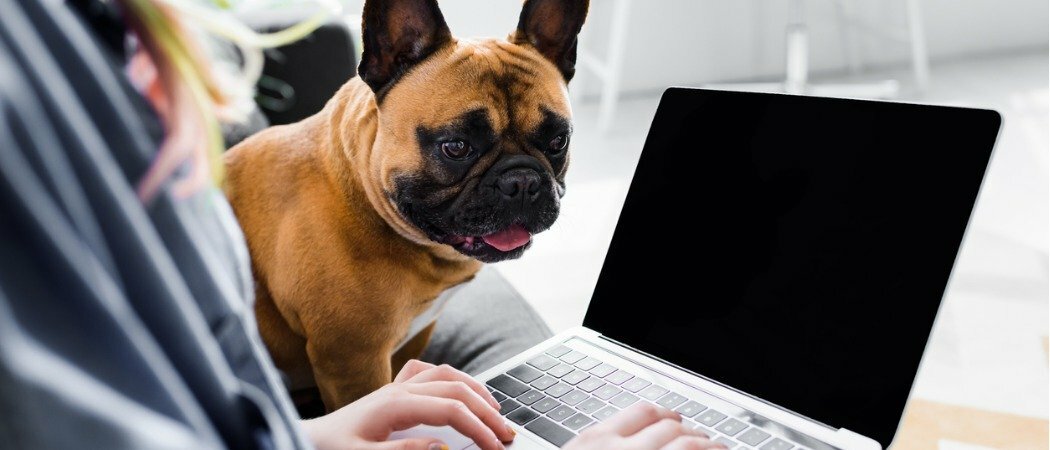
Suum on kasulik tööriist kõigile, kes soovivad teistega kaugühenduse luua. Siit saate teada, kuidas alustada.
Selle aasta pandeemia ajal on freemium Zoom teenus muutunud peredele ja sõpradele eemalt suhelda võimaldavaks võimaluseks. Ligi 10 aastat tagasi käivitatud Zoom nägi juba viimastel aastatel oma populaarsuse märkimisväärset kasvu. See kasv tuli aga peamiselt äriringkondade kaudu, kes on Zoomi sihtrühm. Pärast uudse koroonaviiruse vallutamist on suumi kasutamine plahvatuslikult kasvanud. Seda teenust on kõige rohkem kasutanud kooliõpetajad, vanaemad ja kõigi parim sõber.
Mis on suum?
San Jose, Californias asuv Zoom, on suhtlusplatvorm, millel on tööriistad video- ja häälekoosolekute jaoks. Erinevalt paljudest turul pakutavatest alternatiividest on Zoom saadaval mitmel platvormil, sealhulgas veebi ja rakenduste kaudu. Igal Zoomi kohtumisel on tavaliselt host ja erinevad kutsutud. Zoom pakub esmaklassilisi pakette, sealhulgas väikestele meeskondadele, väikestele ja keskmise suurusega ettevõtetele ning ettevõtetele. Seal on ka tasuta pakk, mis võimaldab kõigil seda kasutada.
Zoomi isiklik põhipakett võimaldab hostil kutsuda istungjärku kuni 100 inimest. Nendeks kohtumisteks on maksimaalselt lubatud 40 minutit, ehkki Zoom on pandeemia ajal seda piirangut paljudele leevendanud. Tasuta põhipakett võimaldab piiramatuid seansse, ehkki korraga saab pidada ainult ühte koosolekut.
Suumiga alustamine
Sina ära tee koosolekuga liitumiseks on vaja suumi kontot, kuigi selle hostimiseks on teil vaja kontot. Lihtsaim viis konto loomiseks on rakenduse Zoom Cloud Meetings kaudu iOS / iPadOS või Android. Konto saate luua ka saidil Zoom veebisait.
Looge uus suumi konto
Konto loomine rakenduse Zoom kaudu:
- Vali Suumi pilve kohtumised rakenduse oma mobiilseadmes.
- Koputage Registreeri peamisel vahekaardil Suum.
- Kinnitage oma sünnikuupäev. Neid andmeid ei salvestata.
- Lisage oma e-posti aadress, esimene ja viimane nimija nõustuge teenuse tingimused.
- Koputage Okei hüpikkasti.
- Kontrolli oma e-maili kinnituse saamiseks suumilt.
- Koputage ikooni link oma konto aktiveerimiseks mõeldud e-kirjas.
- Lisa parool.
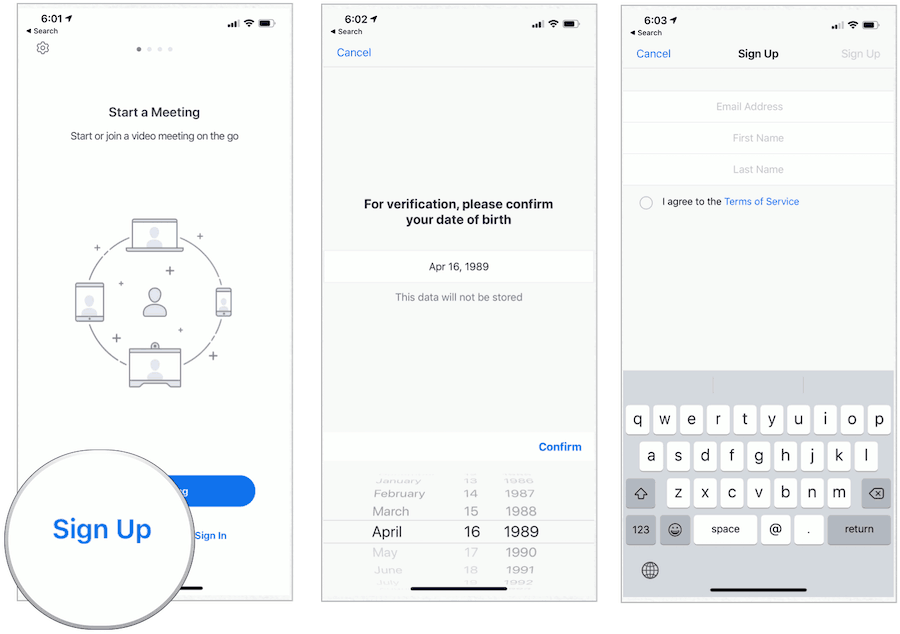
Protsessi praegusel hetkel võite kutsuda inimesi kohe koosolekule osalema või viipetega konto seadistamise lõpule viima. Vaatamata sellele saate nüüd Zoomi kohtumisi korraldada!
Suumimiskoosoleku alustamine
Kui olete oma uude Zoomi kontole sisse loginud, võite koosoleku alustada järgmiste juhiste järgi.
Oma mobiilseadmes:
- Vali Suumi rakendus oma mobiilseadmes.
- Valige Tutvu ja vestle rakenduse allosas.
- Koputage Uus kohtumine.
- Valige Alustage koosolekut.
- Koputage Helistage Interneti-heli abil.
- Valige Osalejad.
- Järgmisena valige Kutsu.
- Lisage osalejad. Saate lisada e-postiga, sõnumiga, kutsuda või URL-i kopeerida. Saate lisada kuni 100 inimest ühe seansi kohta.
- Koputage Tühista vaigistamine vaigistuse tühistamiseks.
- Valis Alusta videot et võimaldada osalejatel näha teie nägu.
- Kui olete lõpetanud, koputage Lõpp.
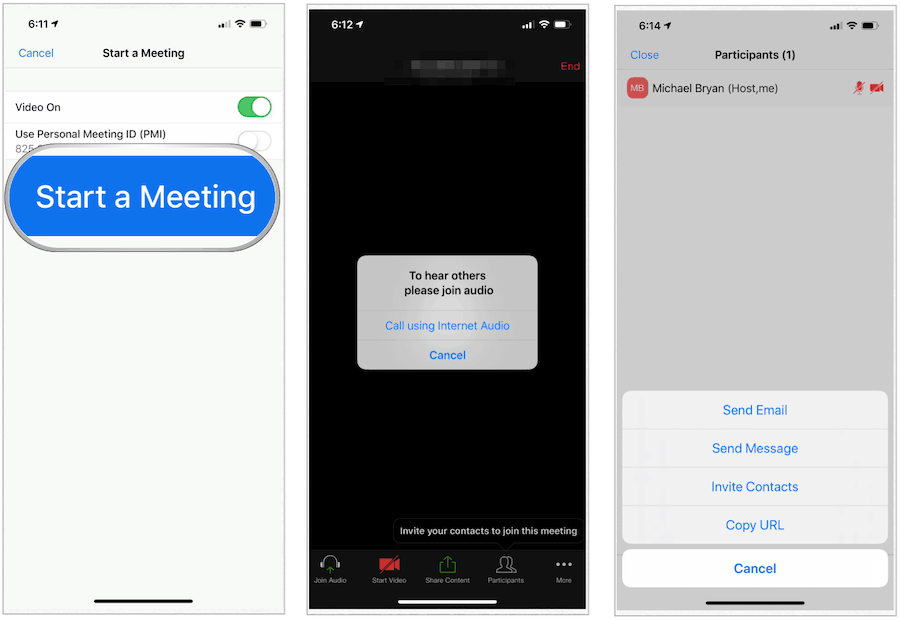
Veebis:
Kui olete sisse loginud Zoomi veebisaidile, saate alustada koosolekut, järgides ülaltoodud samme.
Liitumine Zoomi kohtumisega
Kui olete kutsutud suumimiskoosolekule, võite sisestada järgmised toimingud.
Läbi rakenduse Zoom:
- Installige Suumi pilve kohtumised kui te pole seda veel teinud.
- Puudutage rakendust.
- Valige Liituge koosolekuga.
- Sisestage Sõnumi ID saite hostilt.
- Lisage oma nimi.
- Koputage Liitu koosolekuga liitumiseks.
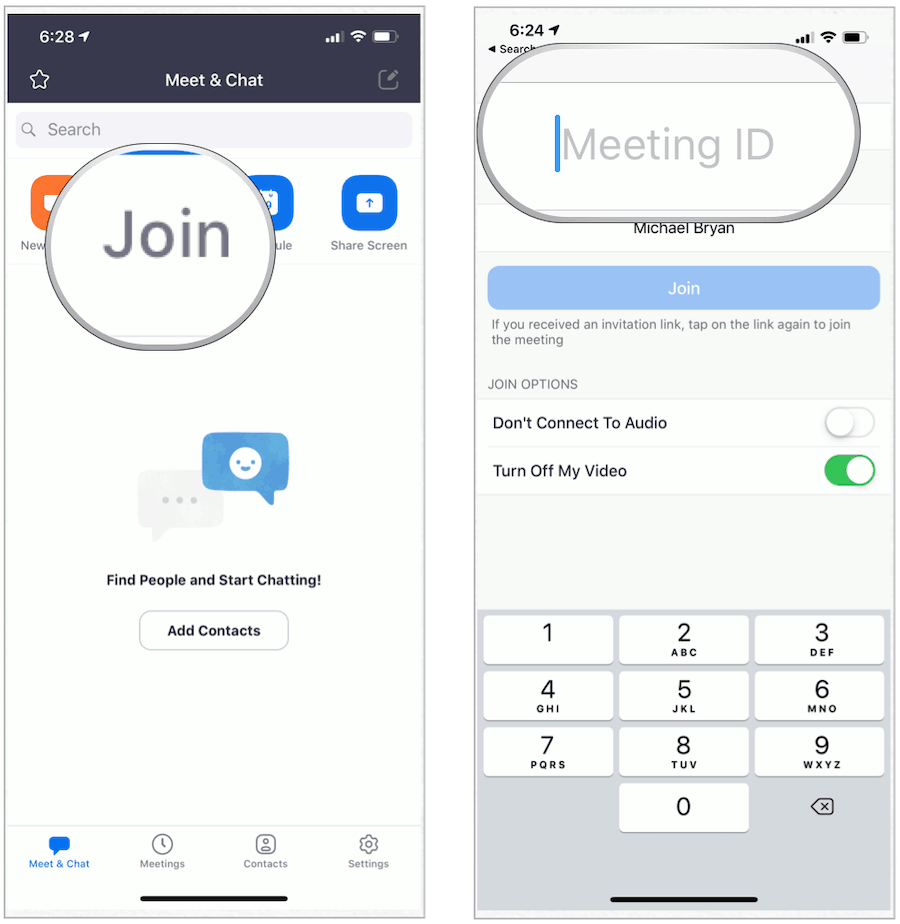
Vaikimisi on teie seadme heli ja video sisse lülitatud. Viipude abil saate kas enne esitlust ja selle ajal välja lülituda.
Zoomi veebisaidil:
- Külastage Suurendage liitumislehte veebis.
- Sisestage Koosoleku ID või Isikliku lingi nimi jaotises Liitu koosolekuga.
- Klõpsake nuppu Liitu.
- Järgige täiendavaid samme vastavalt vajadusele.
Muud märkused, mida tuleks kaaluda
Mõningaid olulisi märkusi tasub kaaluda nii suumi hostina kui ka osalejana, sealhulgas järgmised.
Suumi host
- Zoomi kaudu saate tulevikus kohtumisi kavandada. Zoom pakub koosoleku kavandamiseks erinevaid meetodeid. Lisaks rakenduse Zoom kasutamisele saate kohtumist ajastada ka töölaua kliendi, veebiportaali või ühe abil Zoom on palju pistikprogramme, mis on saadaval erinevate kalendriprogrammide jaoks.
- Turvameetmena lisas Zoom hiljuti ooteruumi funktsiooni. See tööriist võimaldab teil kontrollida, millal osaleja kohtumisega liitub. Nagu päris elus, ei saa osalejad tuppa minna enne, kui selleks on lubatud.
- Võõrustaja saab osalejate juurdepääsuks kasutada isiklikku koosoleku ID-d või sõnumi ID-d. Esimene on number, mis on seotud otse hostiga. See sobib ideaalselt inimestele, kellel on regulaarsed kohtumised samade osalejatega. Seevastu koosoleku ID-l on üks kasutusvõimalus. Kui teie seanss on läbi, pole see number enam kasutatav. Ideaalis tuleks mitme koosoleku ajastamiseks kasutada sõnumi ID-sid. Kui määrate igaks kohtumiseks eraldi numbri, saate osalejate loendit ja koosoleku sätteid paremini hallata.
- Hostina saate otsustada, kas määrata koosolekutele parool. Sellega lisate veel ühe turvakihi.
Zoom osaleja
- Enne koosolekuga liitumist veenduge, et teie seadme mikrofon töötab. Kõrvaklapid on kasulikud ka sessioonide ajal; pange need üles enne seansi algust.
- Kasutage võimalust suumimise ajal oma hääle vaigistamiseks ja video väljalülitamiseks. Tehke seda privaatsuse suurendamiseks.
Kokkuvõte
Suum on kasulik tööriist kõigile, kes soovivad teistega kaugühenduse luua. Ehkki inimesed loodi algselt ettevõtluseks, armastavad nad seda teenust veelgi. Kasutage seda oma sõprade, pere ja teiste lähedastega ühenduse loomiseks ja nautige!
Mis on isiklik kapital? 2019. aasta ülevaade, sealhulgas kuidas me seda raha haldamiseks kasutame
Ükskõik, kas alustate investeerimisega või olete kogenud ettevõtja, on Personal Capitalil midagi kõigile. Siin on pilk ...

